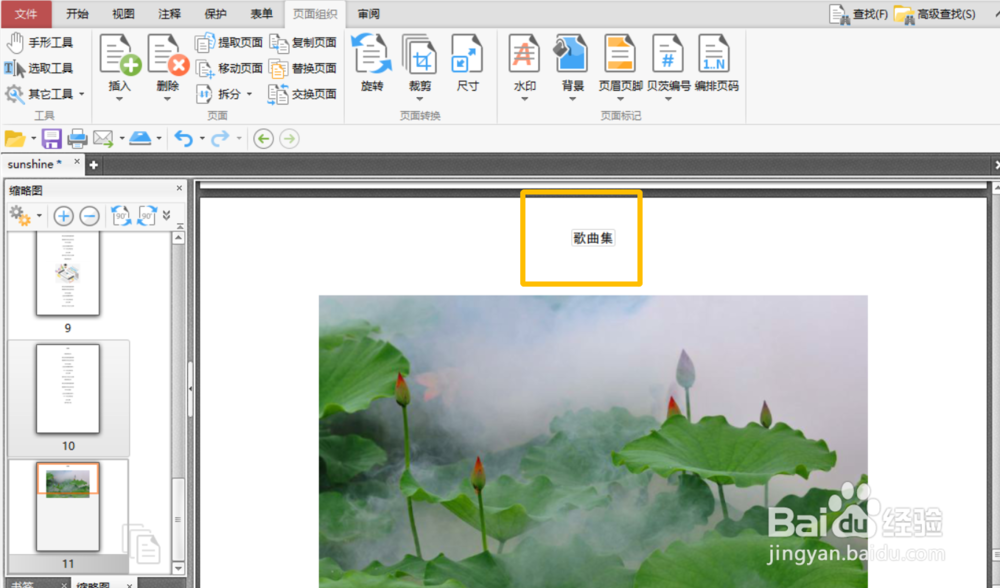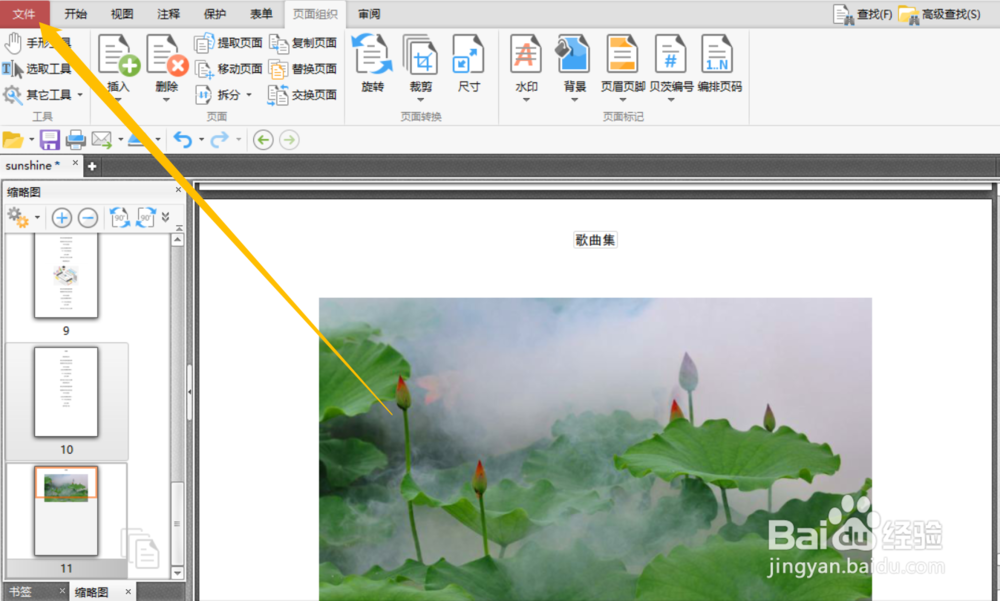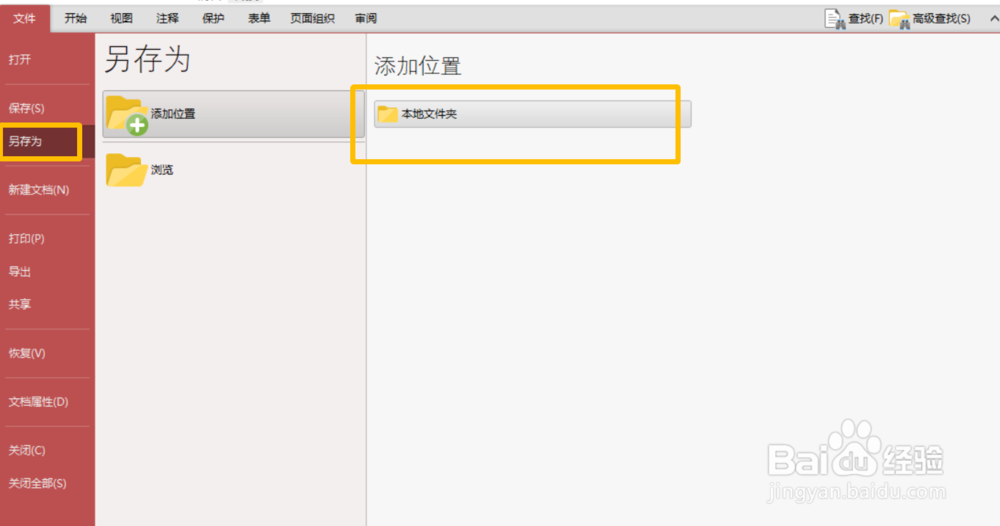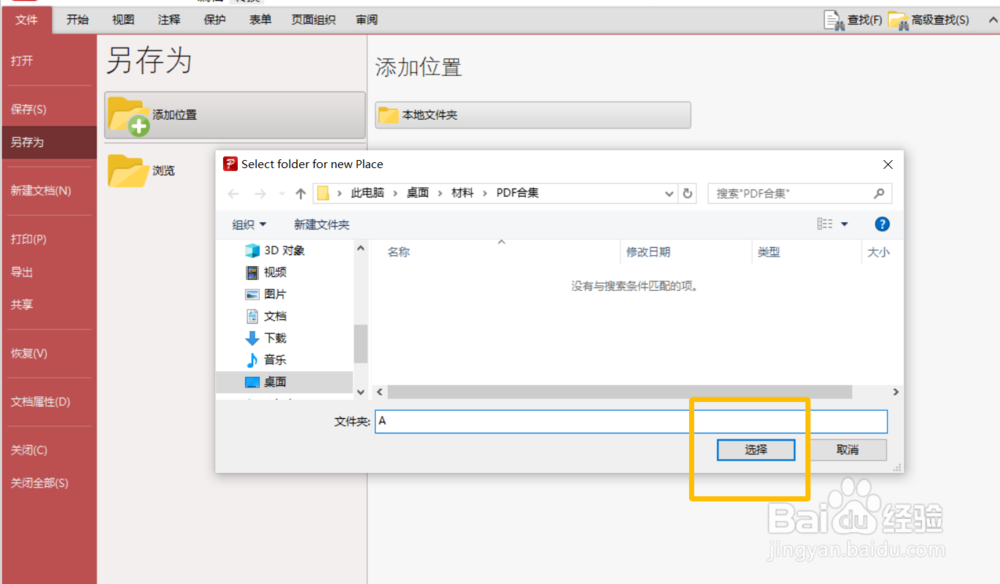1、第一步,点击“打开”-“浏览”功能,在弹出的窗口处打开PDF文件添加进来。
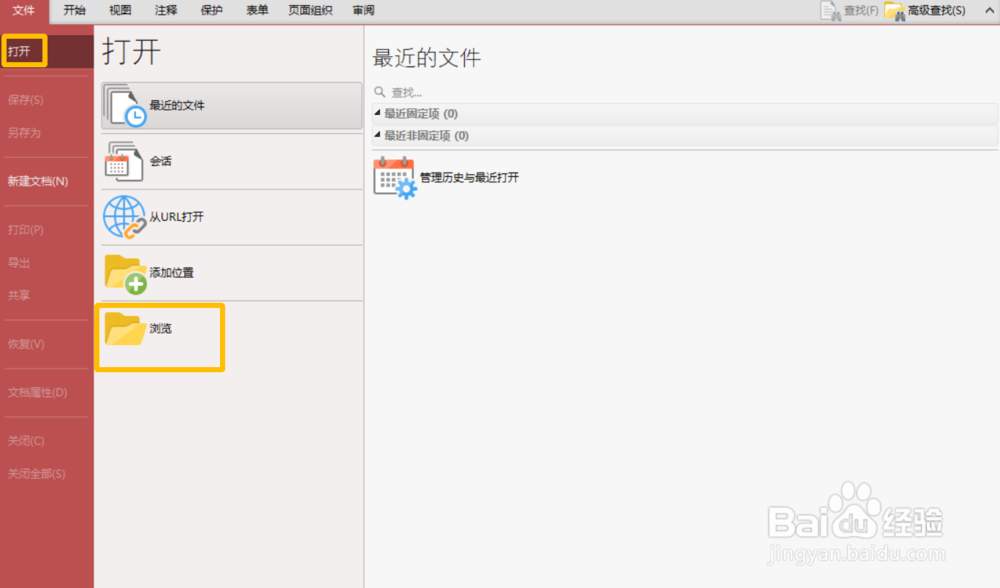
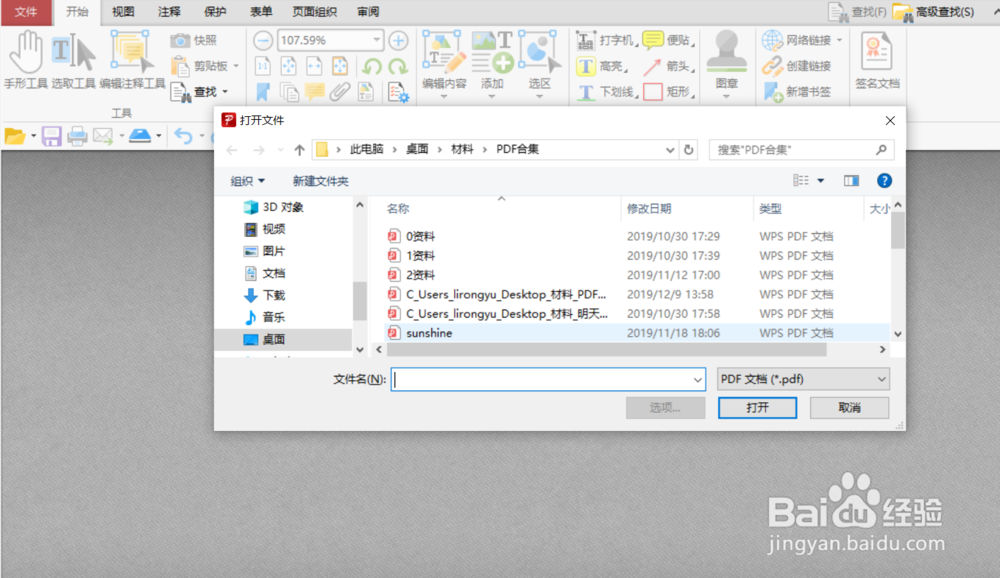
2、第二步,选择界面上方的“页面组织”功能,找到“页眉页脚”选项,点击“添加”按钮。
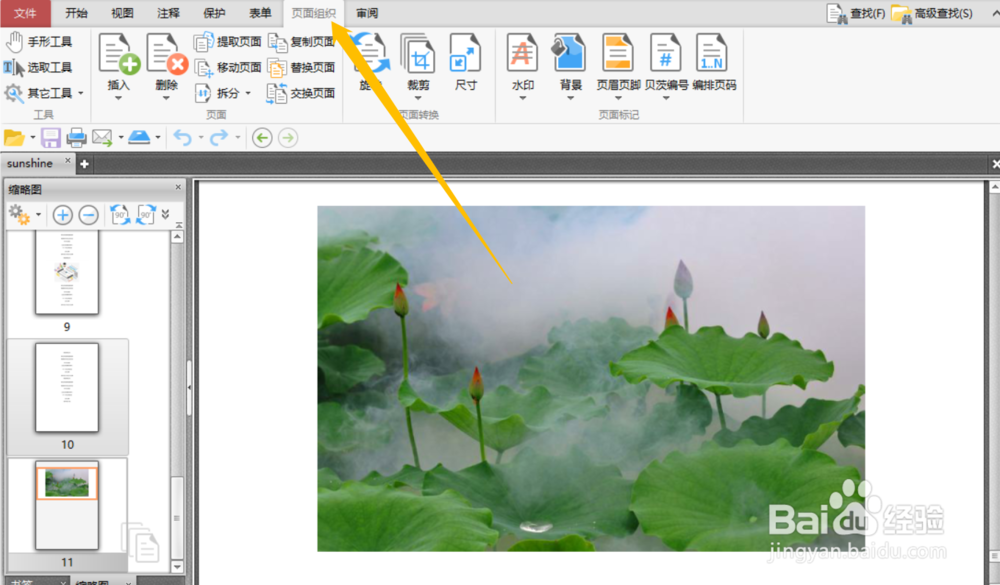
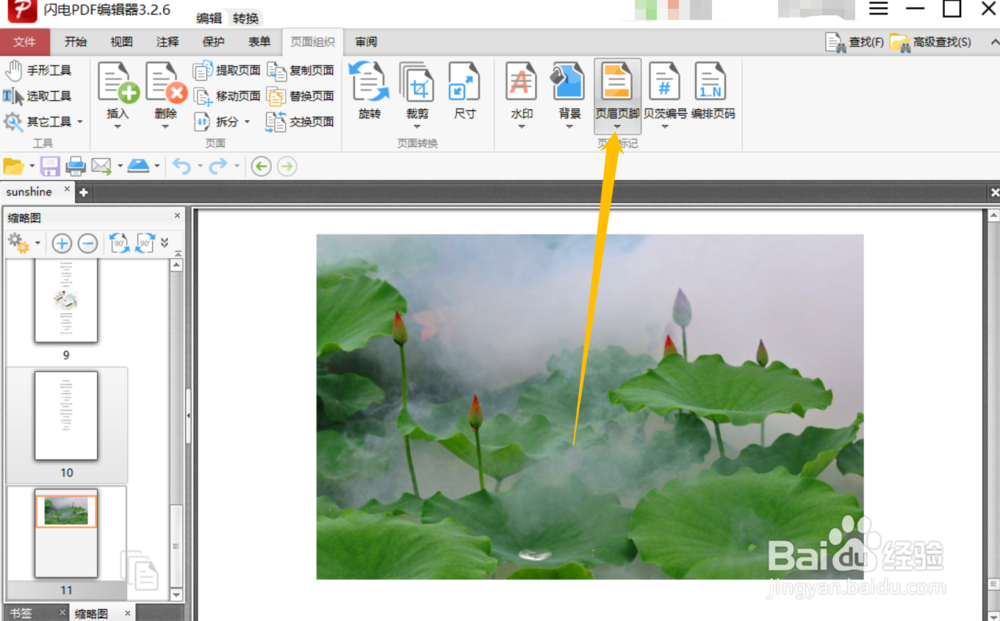
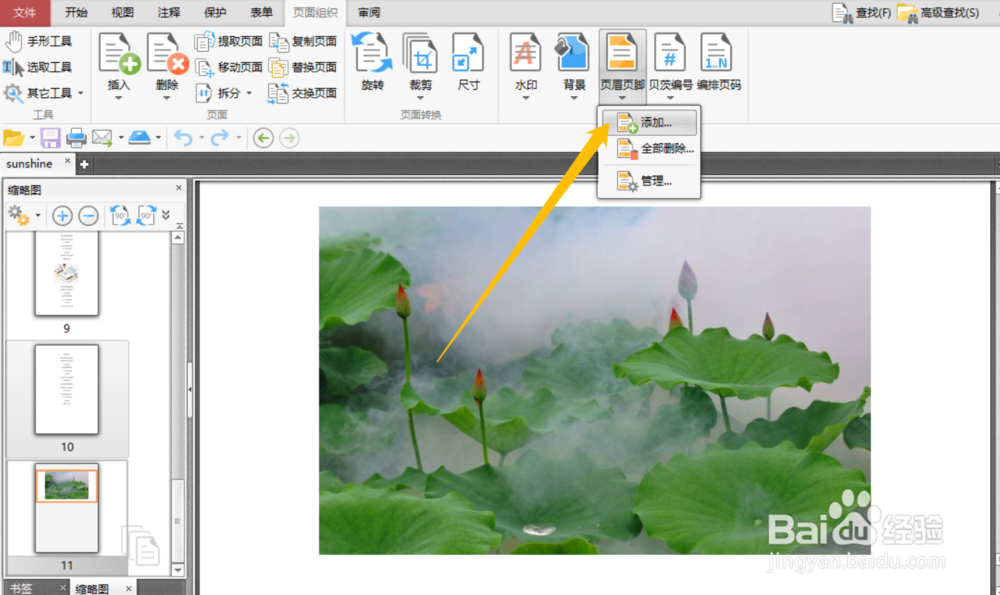
3、第三步,在弹出的新窗口设置页眉位置、文本以及字体,设置完成后点击确定。
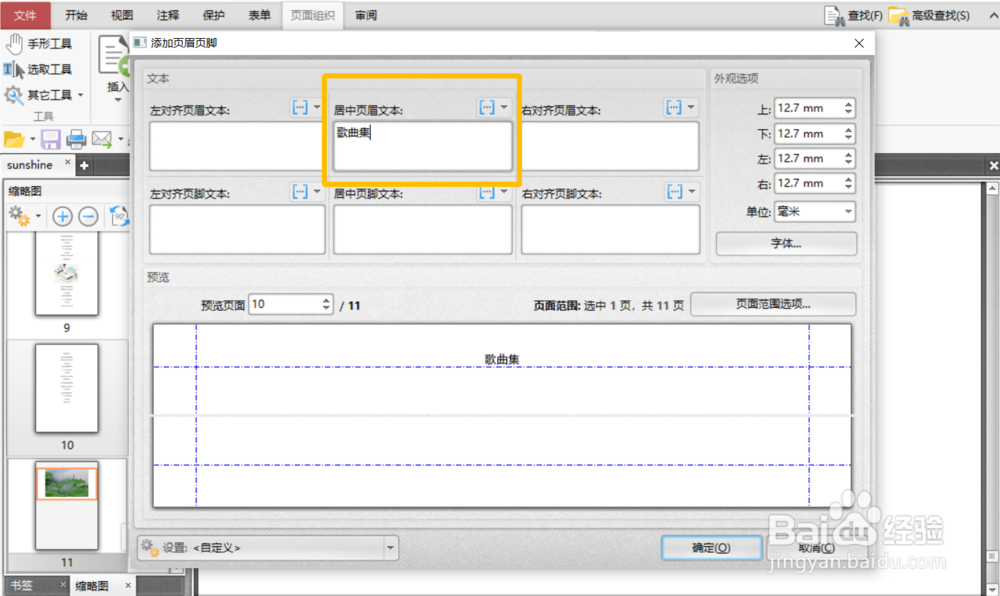

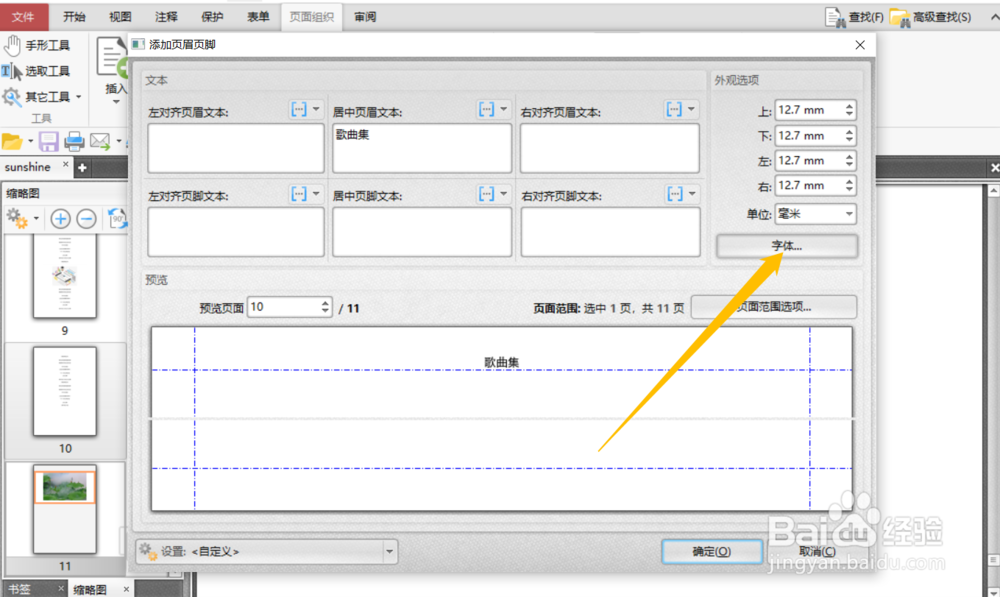
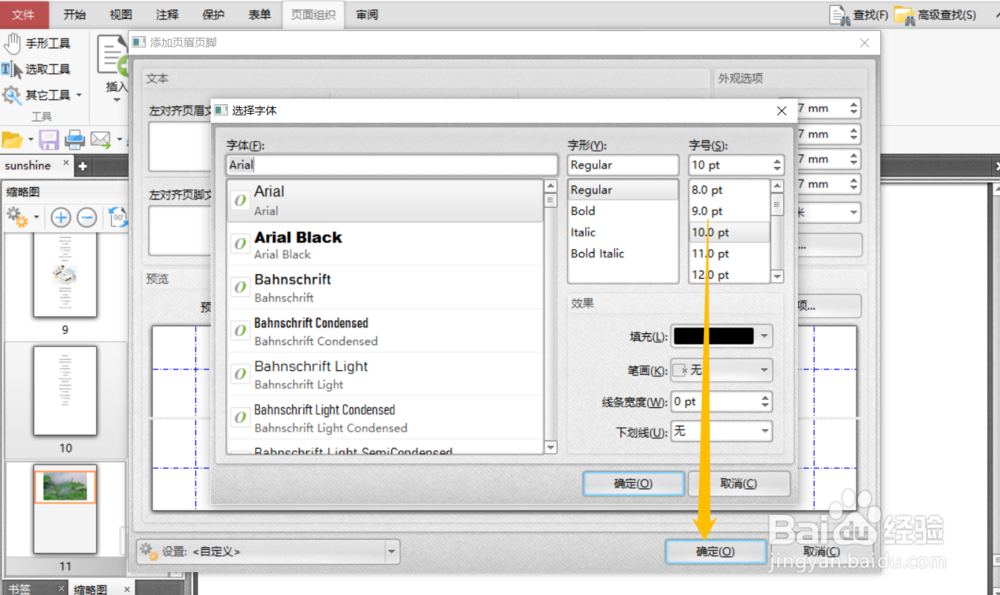
4、第四步,在“预览”处可查看设置的效果,确定无误后点击“页面范围”,一切设置完成后点击确定。
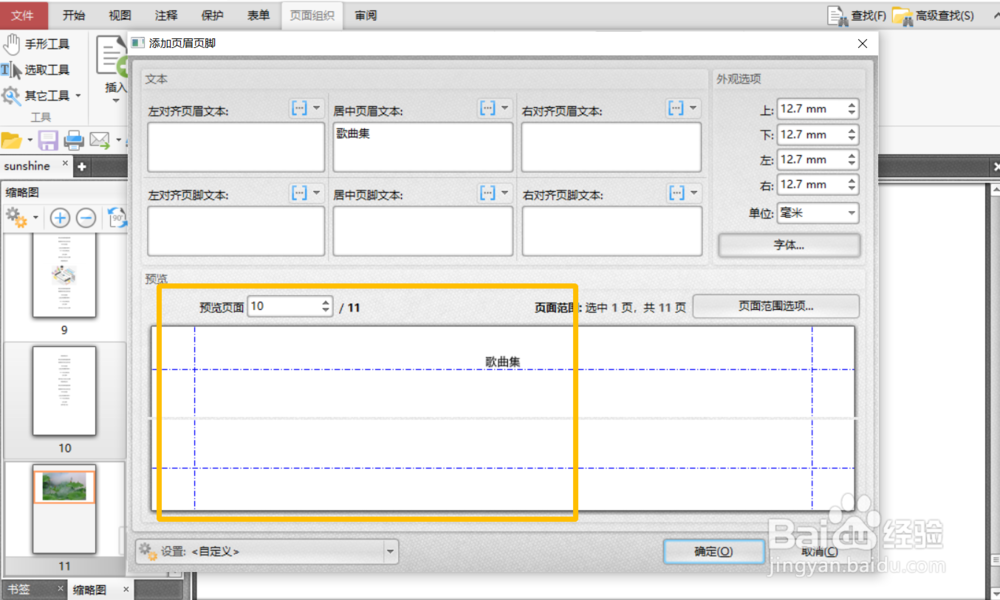
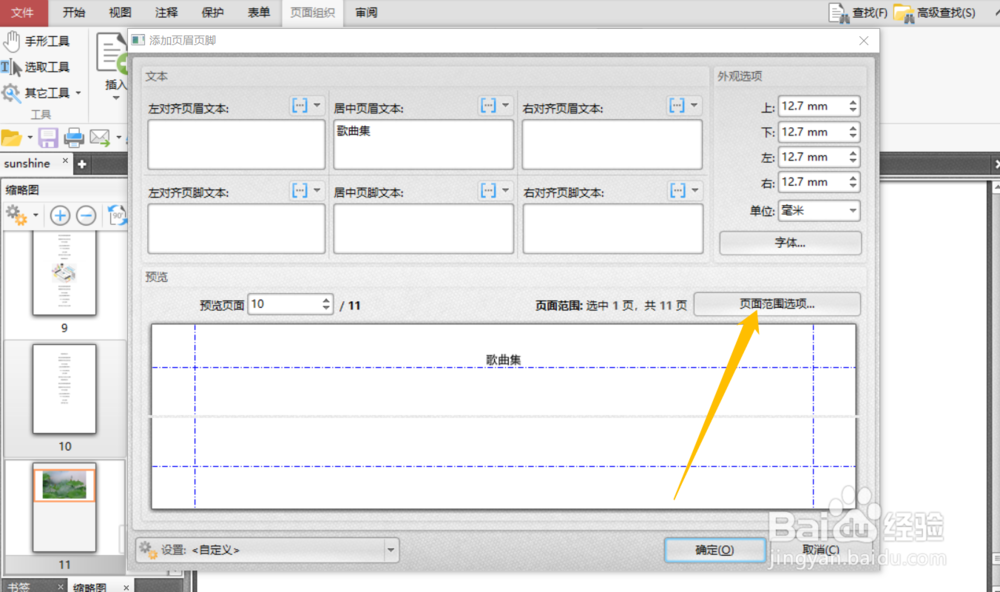
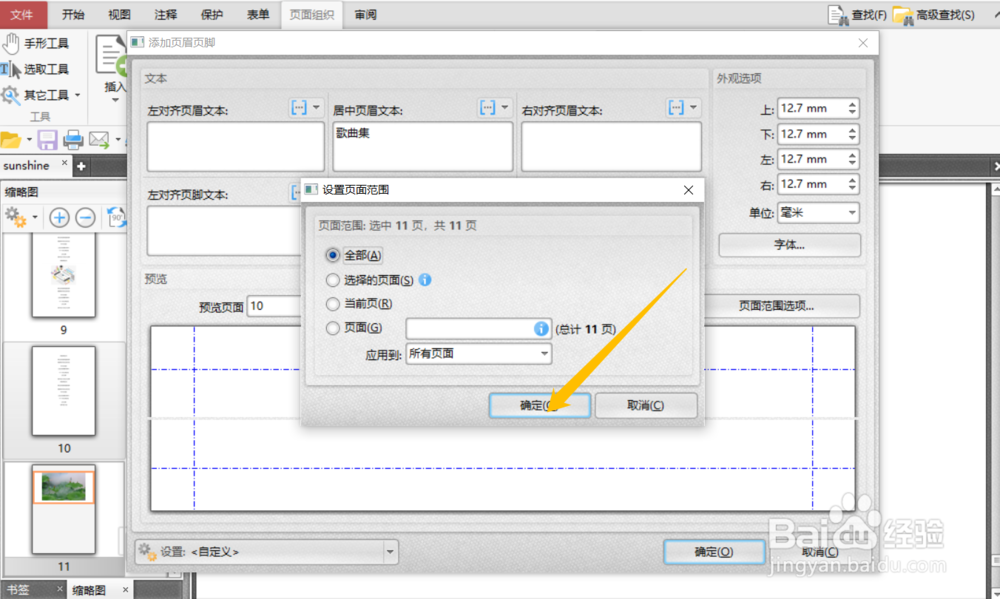
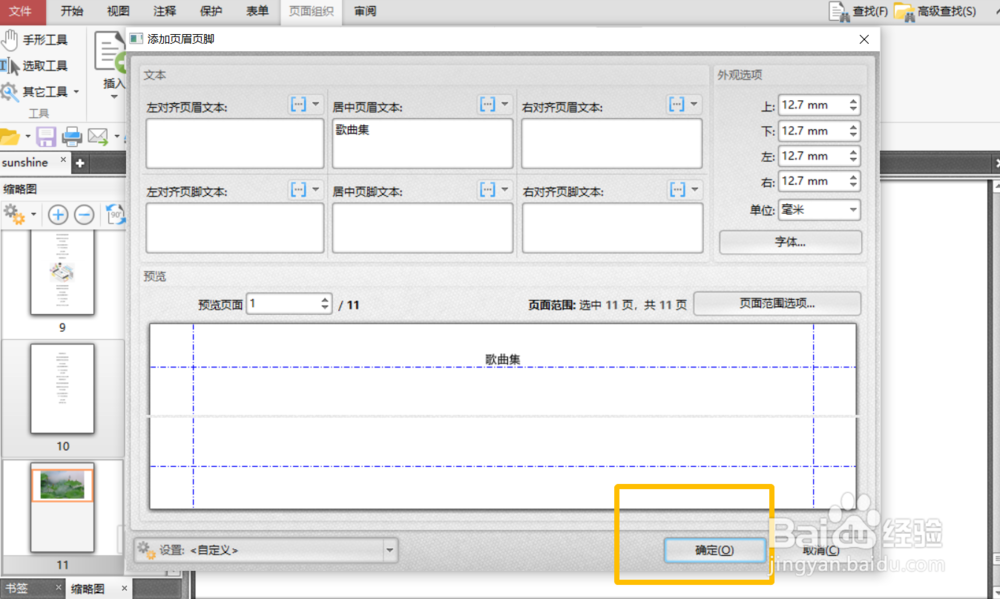
5、第五步,此时可以看到页眉已经添加完成,点击“文件”-“另存为”-“本地文件夹”,在新界面设置储存位置。
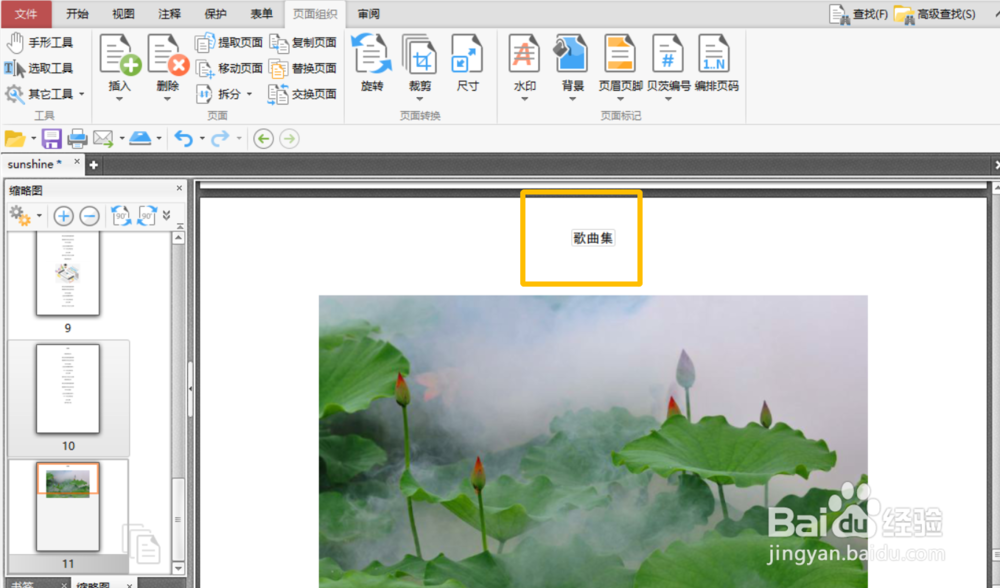
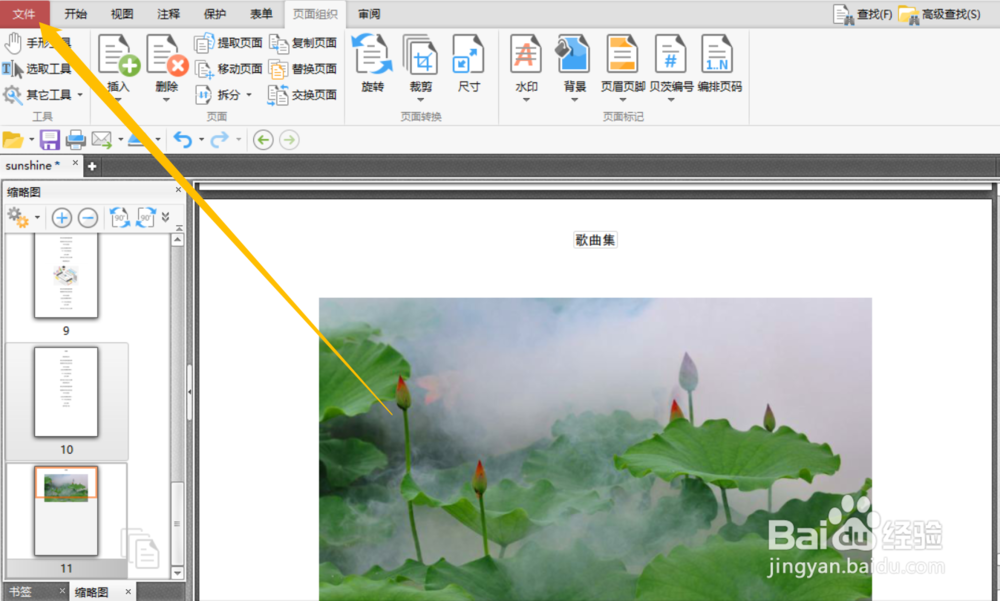
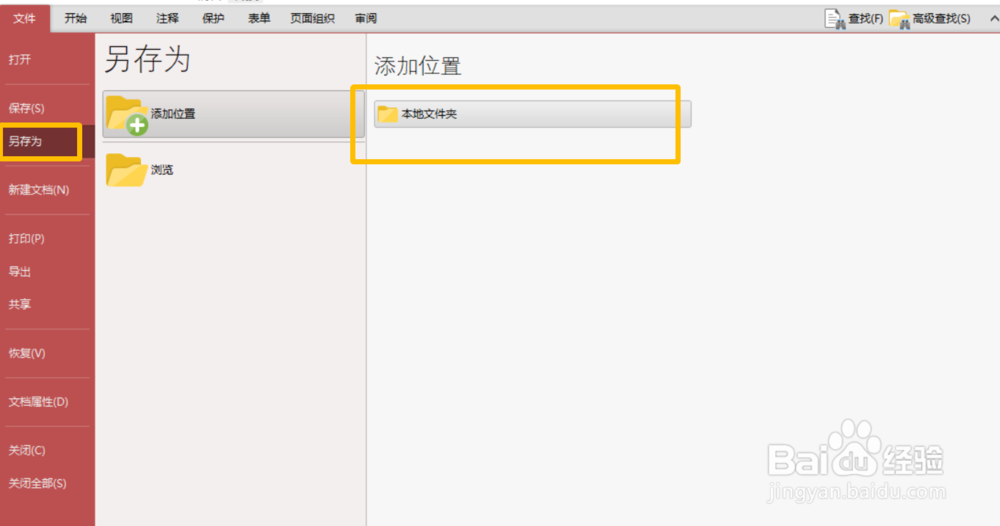
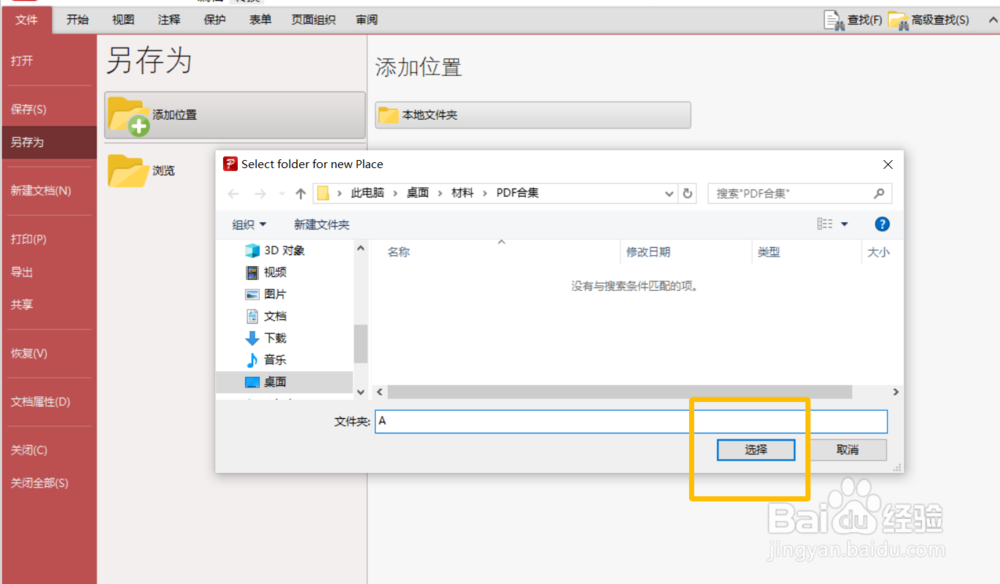
时间:2024-10-17 13:42:07
1、第一步,点击“打开”-“浏览”功能,在弹出的窗口处打开PDF文件添加进来。
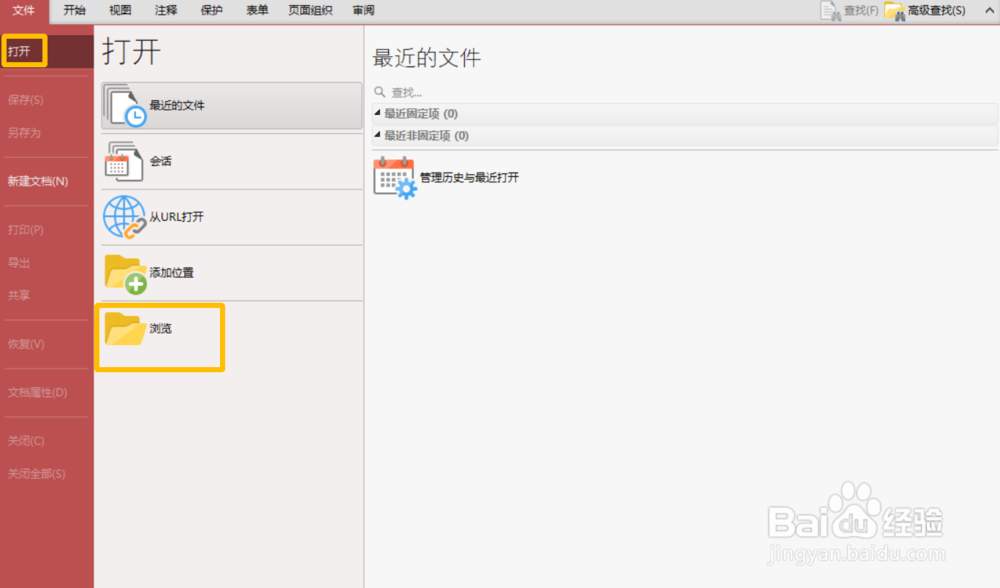
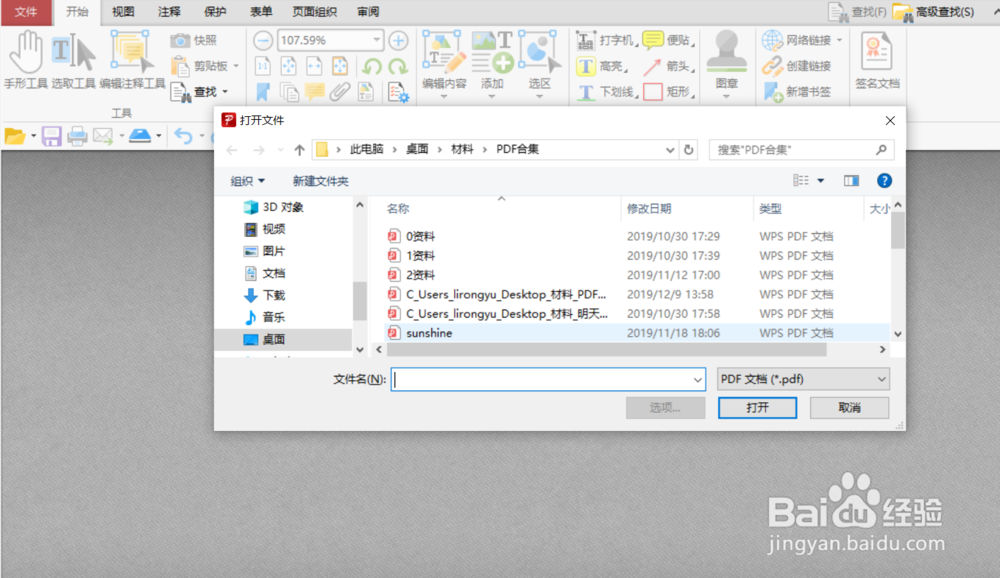
2、第二步,选择界面上方的“页面组织”功能,找到“页眉页脚”选项,点击“添加”按钮。
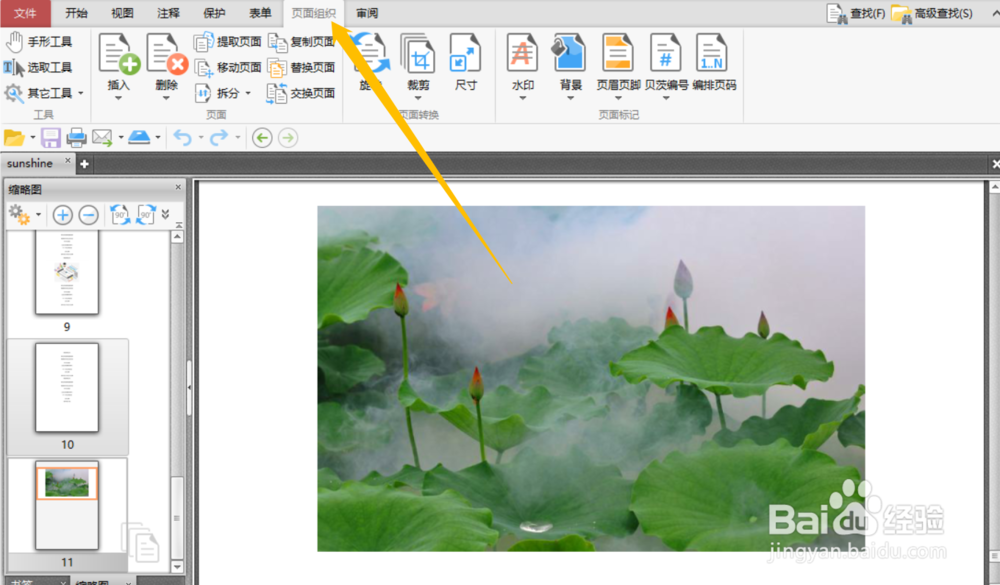
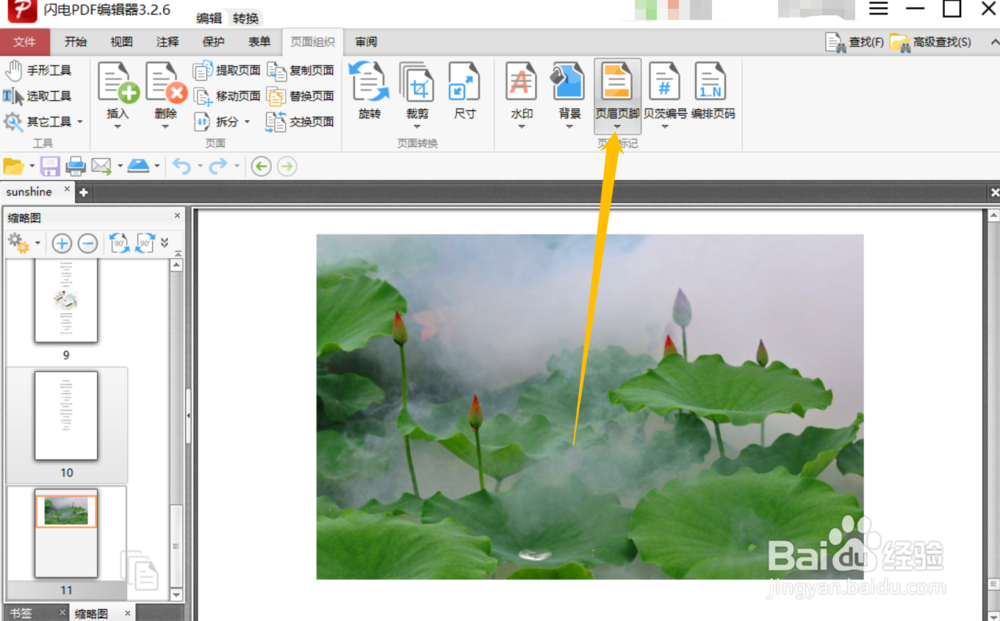
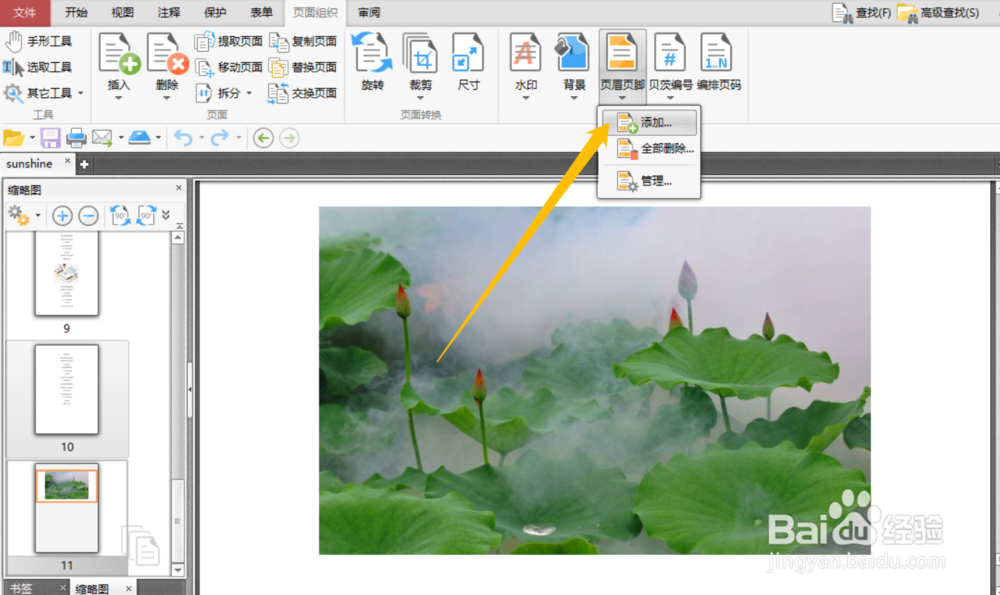
3、第三步,在弹出的新窗口设置页眉位置、文本以及字体,设置完成后点击确定。
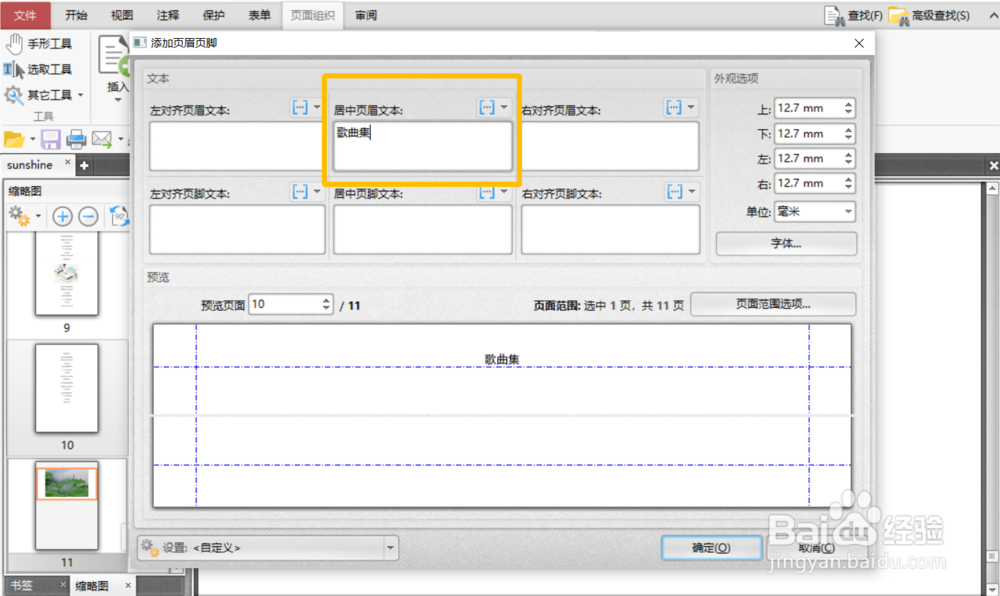

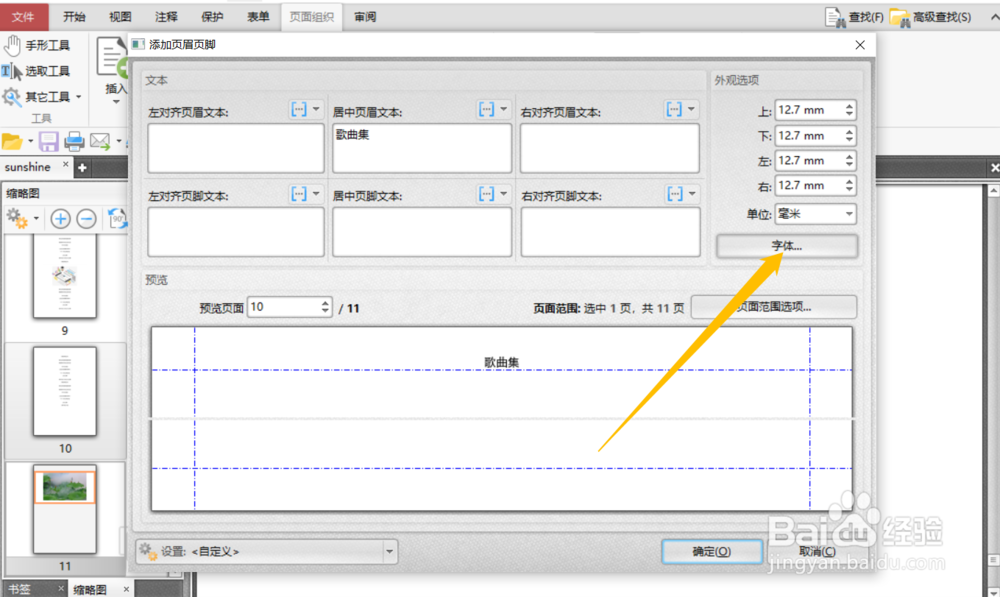
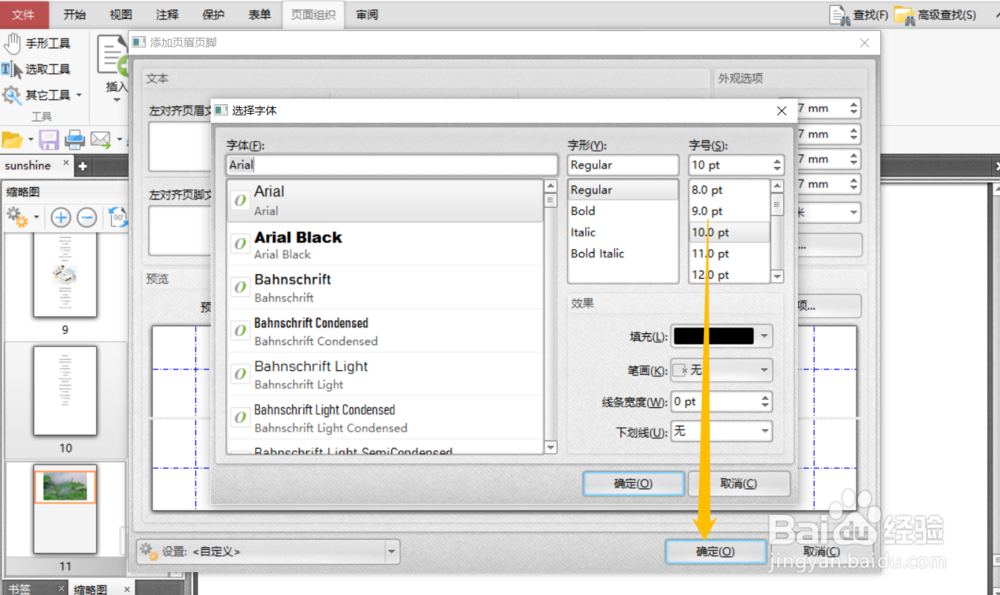
4、第四步,在“预览”处可查看设置的效果,确定无误后点击“页面范围”,一切设置完成后点击确定。
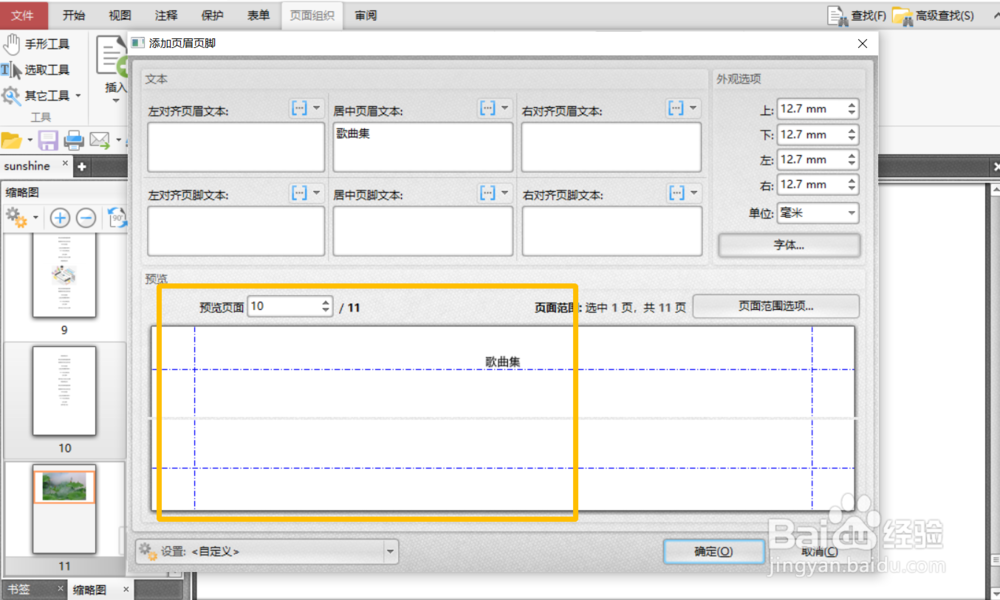
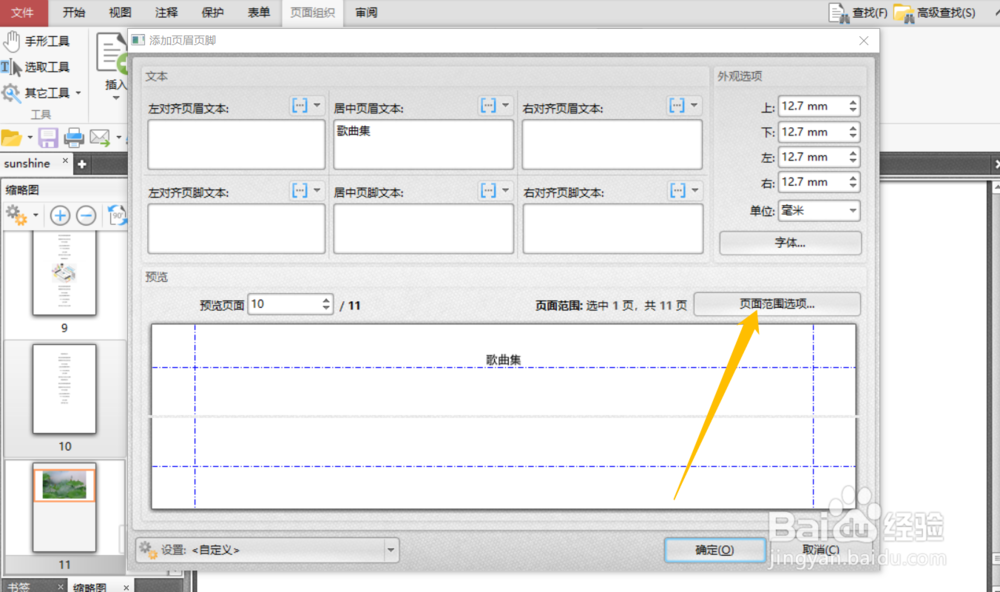
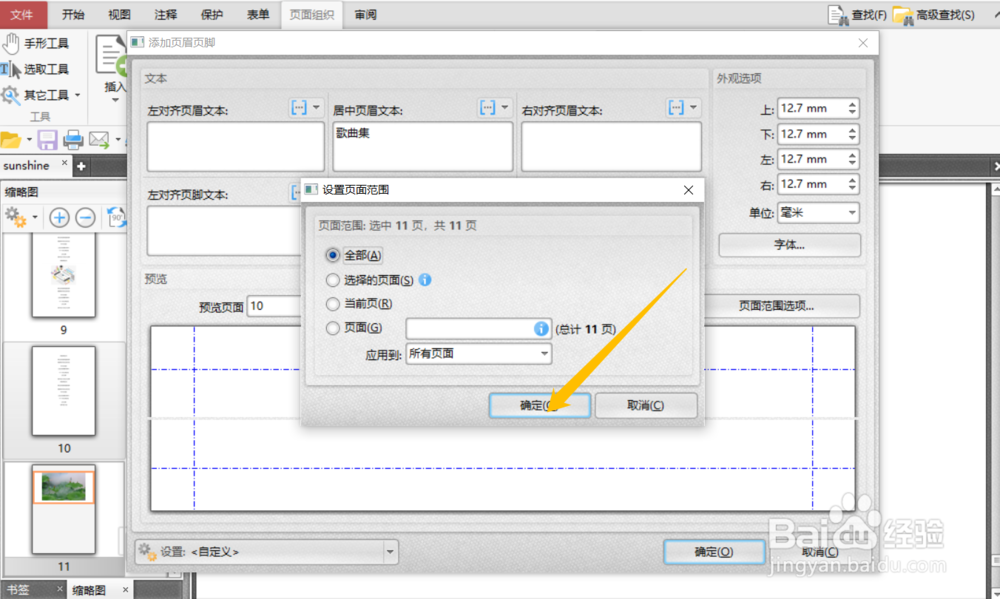
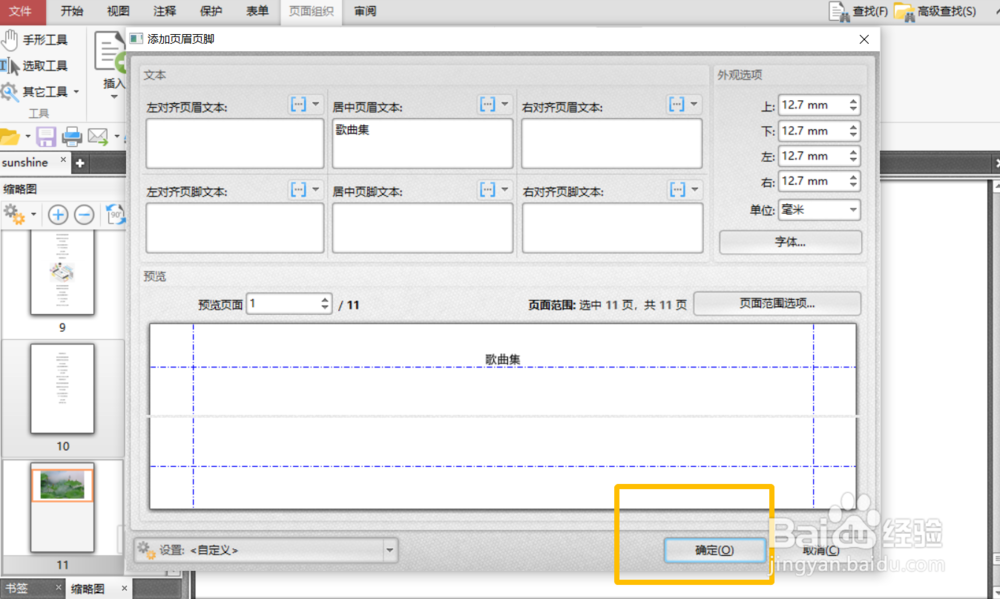
5、第五步,此时可以看到页眉已经添加完成,点击“文件”-“另存为”-“本地文件夹”,在新界面设置储存位置。